반응형
안녕하세요
오늘은 작업관리자
CTRL + ALT + Delete 를 누르면
보여야할 [작업관리자] 탭이
사라저 놀라신분들이 많은셔서
들어오신걸로 압니다.

그럼 응답없는 프로그램을
닫기 위한 작업 관리자 탭을 활성화 시키는
방법에 대해서 알려드리도록 하겠습니다.
#작업관리자 #작업관리자활성화시키기
#메뉴활성화 #메뉴보이기
작업관리자 활성화 시키는 방법
- 윈도우 10 기준임으로 참고해주시면 되겠습니다.
1. 왼쪽 하단 돋보기(찾기)에 gpedit.msc를 입력합니다.

2. 로컬 그룹 정책 편지기 사용자구성 → 관리템플릿 → 시스템 → Ctrl + alt + del 옵션 → 작업관리자 제거
항목 더블클릭 → 구성되지 않음 더블클릭!

3. 구성되지 않음으로 설정을 해놓으면 작업관리자 메뉴가 보입니다.
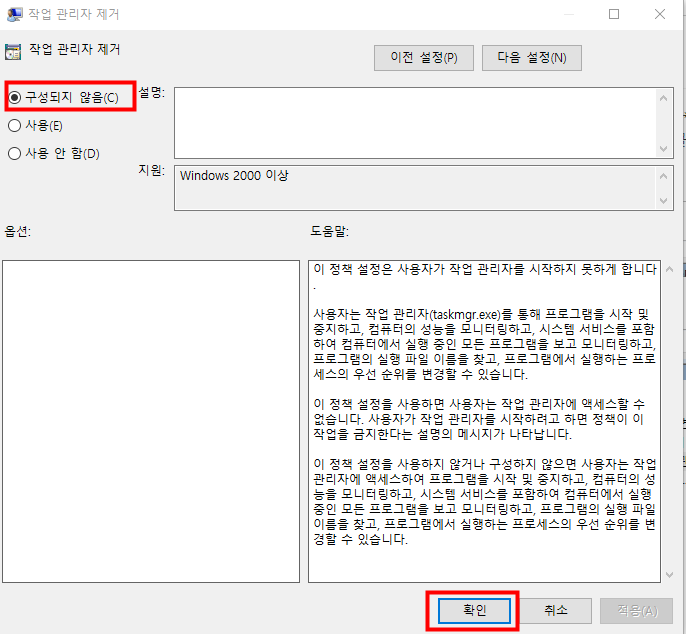
그럼에도 불구하고 보이지 않는다면
2. 작업관리자 활성화 두번째 방법
1. 검색창에 regedit를 실행합니다.

2. HKEY_CURRENT_USER\SOFTWARE\Microsoft\Windows\CurrentVersion\Policies\System > DisableTaskMgr
위 경로를 찾아 갑니다.

3. 더블클릭 후 해당 값이 있을 경우 1의 값에서 0으로 변경합니다. 이후 재부팅 하시면 끝!
반응형
'꿀팁' 카테고리의 다른 글
| 갤럭시 휴대폰으로 영화같은 영상 찍는 방법 (0) | 2024.04.30 |
|---|---|
| 알아두면 좋은 경조사 인사말 정리 ▶ 병문안 | 임신·출산 | 결혼 인사말 | 합격·수료 | 개업·창업 | 조문 인사말 (1) | 2024.04.30 |
| 모델 Y RWD 가격 인하 2024.4월 (0) | 2024.04.26 |
| 현직 인사 담당자가 얘기하는 회사 면접 꿀팁 (1) | 2024.04.17 |
| 하루를 마무리 하는 불교 명언 (1) | 2024.04.17 |



댓글